Als u uw werk op sociale media wilt delen of promoten, is Vimeo een van de beste opties. Het is een platform voor het delen van video's dat al populair is bij filmmakers en ander mediapersoneel. U kunt gemakkelijk Vimeo opnemen en deel het met je vrienden en geliefden. Vimeo opnemen is niet beperkt tot alleen professionals, en je kunt ook video's van tutorials, games en andere vaardigheden die je bezit uploaden naar de sociale wereld. In de huidige tijdlijn uploaden informele vloggers hun video's op sociale media met behulp van Vimeo-video's.
Vimeo is gebruiksvriendelijk en iedereen met een beetje kennis van digitale media kan het nodige gemakkelijk doen. Een van de belangrijke voordelen van het uploaden van Vimeo-video's op YouTube of een ander sociaal kanaal is dat je van velen likes krijgt. Het is een soort motivatie die je aanspoort om creatievere video's te plaatsen. Aan de andere kant kun je ook andere geüploade video's bekijken en verschillende onderwerpen leren. Je kunt video's uploaden, muziek toevoegen en het een professionele uitstraling geven. Je kunt Vimeo-video's uploaden met behulp van verschillende software.
Manier 1. Hoe Vimeo opnemen op mobiel?
Voor iOS:ingebouwde opnamefunctie
U kunt eenvoudig Vimeo-video opnemen op mobiel voor ios. Het is een eenvoudige procedure die een paar eenvoudige stappen vereist.
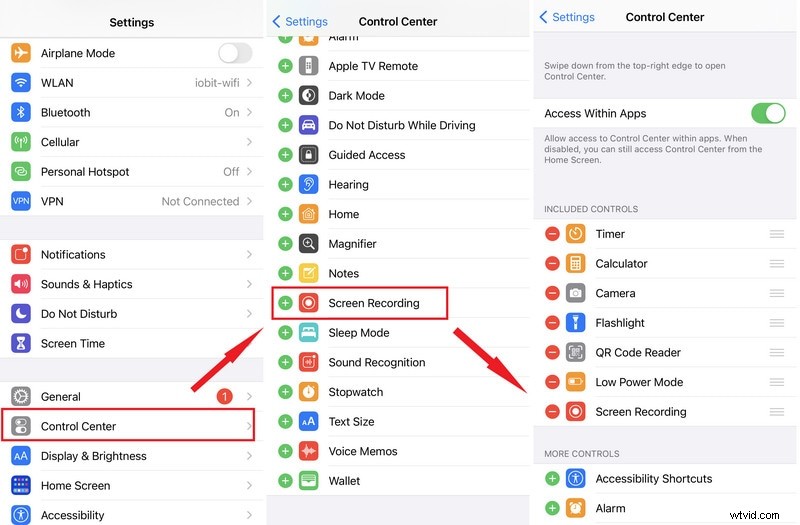
-
Als u de functie van schermopname voor ios wilt inschakelen, tikt u op Instellingen.
-
Klik op het Configuratiescherm en selecteer Regelingen aanpassen.
-
Tik op het Plus-pictogram naast de optie Schermopname
-
Zodra u het Plus-pictogram hebt ingeschakeld, start u het Control Center door omhoog te wisselen.
-
Tik op het pictogram Opnemen.
-
U moet drie seconden wachten.
-
Veeg tegelijkertijd omhoog en omlaag om het Control Center te verlaten en terug te keren naar het startscherm.
-
Nadat de opname is afgelopen, tikt u nogmaals op de knop Opnemen.
-
De opname wordt automatisch verplaatst naar de fotomap van de iPhone.
Voor Android:ingebouwde opnamefunctie
Als je een Android-gebruiker bent, krijg je ook de mogelijkheid om moeiteloos Vimeo-video op te nemen met behulp van de ingebouwde functies.
-
U moet naar de balk met snelle instellingen gaan als u Vimeo wilt opnemen vanaf je Android-telefoon.
-
Je moet twee keer naar beneden vegen op het meldingenpaneel om toegang te krijgen tot de balk met snelle instellingen.
-
Tik op Schermrecorder.
-
Zodra u de schermrecorder selecteert, wordt uw schermopname automatisch gestart.
-
Zodra het opnameproces voorbij is, kunt u de opname stoppen door nogmaals op de schermrecorder te tikken.
-
Je opnamen worden automatisch geëxporteerd naar het fotogedeelte van je mobiel.
Manier 2. Hoe Vimeo opnemen op pc?
Er zijn momenteel verschillende applicaties beschikbaar waarmee u Vimeo op pc kunt opnemen. Een van de meest populaire pc-schermrecorders waarmee je Vimeo-video's kunt opnemen, is Filmora. Filmora heeft enkele van de meest opwindende bewerkingsfuncties om je video's een professionele uitstraling te geven, en het heeft een aantal verbluffende video-effecten die je video's zullen verbeteren. Je kunt Filmora van internet downloaden en op je pc gebruiken voor het opnemen en uploaden van je Vimeo-video's.
Bovendien kun je je video's naar een hoger niveau tillen door prachtige sms-berichten en indrukwekkende overgangen toe te voegen. Je kunt zelfs muziek aan je video's toevoegen om ze aantrekkelijk te maken voor de gebruikers. Je hebt niet veel computerkennis nodig om Vimeo-video's te maken met behulp van Filmora, en dat komt omdat Filmora gemakkelijk te gebruiken en ook gebruiksvriendelijk is. Hieronder volgen de stappen om Vimeo op pc op te nemen met behulp van Filmora.
-
Start Filmora op je pc.
-
Als u schermopname wilt starten, moet u door het menu Opnemen navigeren.
-
Klik op het vervolgkeuzemenu en selecteer Pc-scherm opnemen.
-
Er verschijnt een nieuw venster.
-
Je moet de instellingen aanpassen voordat je begint met het vastleggen van het scherm.
-
Met behulp van Filmora kun je een bepaald gebied specificeren voor schermopname, en je kunt zelfs het hele scherm vastleggen.
-
Een van de voordelen van het gebruik van Filmora is dat je de opname naar wens kunt pauzeren en de opname vervolgens opnieuw kunt starten.
-
Nadat de opname is afgelopen, kun je de inhoud uploaden naar je Vimeo-account.
Manier 3. Hoe Vimeo op Mac op te nemen?
Nu kunt u Vimeo opnemen op het Mac-platform met behulp van de QuickTime-speler. Het is een uitstekende applicatie waarmee je niet alleen gemakkelijk een film kunt bewerken, maar ook video's kunt opnemen. U kunt QuickTime moeiteloos gebruiken voor Vimeo-schermopname , en het heeft ongelooflijke bewerkingsfuncties waarmee je meerdere clips in één frame kunt samenvoegen. Het is een van de snelste manieren om uw scherm op een Mac op te nemen.
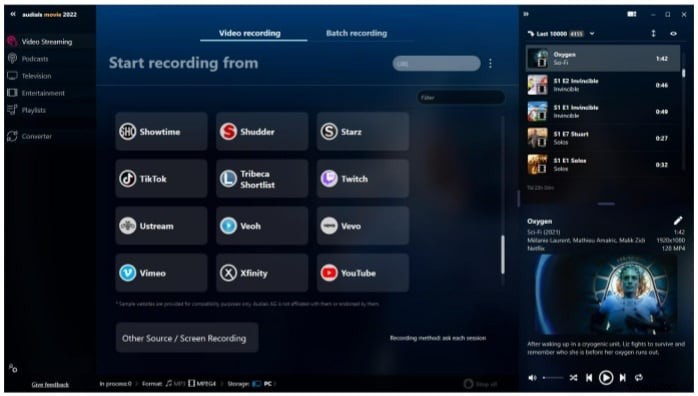
Bovendien kunt u het hele scherm selecteren of alleen het gebied dat u wilt weergeven. Het is uitstekende software om je Vimeo-video's op te nemen en te bewerken, en de volgende zijn de stappen voor Vimeo-schermopname op Mac.
-
Wanneer u klaar bent om uw schermopname op Mac te starten, klikt u op Command plus Shift plus 5 om de tool voor schermopname te verbeteren.
-
U moet het gebied selecteren dat u wilt opnemen. Je kunt een specifieke locatie op het scherm kiezen of het hele scherm.
-
Zodra het opnameproces voorbij is, drukt u op de Stop-knop om de opname te beëindigen.
-
U kunt de opnametijd ook aanpassen wanneer u het opnameproces start.
-
Na voltooiing van de opname vindt u de video in de specifieke map van uw harde schijf.
Manier 4. Hoe Vimeo online opnemen?
Er zijn verschillende online Vimeo-schermrecorders die u kunt gebruiken om video's vast te leggen. De online Vimeo-schermrecorders bevatten een Chrome-extensie van Vimeo. Als de Chrome-extensie niet beschikbaar is, kunt u geen Vimeo-video's opnemen. Het is gemakkelijk te gebruiken en je kunt het meteen installeren omdat het snel gaat. Nadat u de extensie hebt gedownload, kunt u verbinding maken met Vimeo door op uw knop te klikken. Je kunt ook een eigen account aanmaken als je die nog niet hebt.
Vimeo online heeft een aantal geavanceerde functies waarmee u het scherm van uw pc of laptop online kunt vastleggen. Je kunt zelfs een microfoon gebruiken om je stem aan de bestaande video toe te voegen. Hieronder volgen de stappen om Vimeo online te installeren:
-
Als u Vimeo-video online wilt opnemen, moet u de invoegtoepassing in uw Google Chrome-browser installeren. De extensie van Vimeo record google chrome is (https://chrome.google.com/webstore/detail/vimeo-record-screen-webca/ejfmffkmeigkphomnpabpdabfddeadcb?hl=en). U kunt op de bestandsextensie klikken en Vimeo online starten.
-
Voordat je begint met opnemen, moet je je scherm aanpassen. U kunt het hele scherm kiezen om vast te leggen of een specifiek gebied. Je kunt ook je webcam of microfoon gebruiken tijdens het online opnemen van Vimeo.
-
Als u klaar bent, kunt u op de knop Opname starten klikken om de opname te starten en Vimeo online vast te leggen. Je kunt ook Control plus Shift plus negen gebruiken als een sneltoetsmethode.
-
Als de opname is afgelopen, klikt u nogmaals op de opnameknop om de opname te stoppen.
Conclusie
Er zijn verschillende tools op het net waarmee je gemakkelijk Vimeo-video's kunt opnemen. Het heeft een aantal uitstekende functies waarmee u uw video's professioneel kunt vastleggen en uploaden. Een van de meest opwindende aspecten van Vimeo-video is dat je het op elk besturingssysteem kunt gebruiken. Het wordt tijd dat je de Vimeo-applicatie downloadt en begint met het uploaden van video's naar keuze. Laat de wereld zien waartoe je in staat bent.
